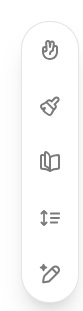ChatGPT-4o with canvas : mode d'emploi pour booster votre productivité !
Les créateurs de contenu vont adorer 💥
Je n’aime pas trop faire comme les YouTubeurs IA et dire que “WOW, C’EST INCROYABLE” dès que ChatGPT sort une nouvelle fonctionnalité, mais là, pour le coup… C’EST VRAIMENT PLUTÔT INCROYABLE.
Avant de commencer, permets-moi de te donner une petite explication sur ce qu’est ChatGPT-4o with canvas. Concrètement, c’est une fonctionnalité qui permet d’interagir avec le contenu généré par ChatGPT. Tu peux modifier, ajuster, et même reformuler les réponses directement dans l'interface “avec Canvas” (à ne pas confondre avec Canva, hein).
Comme le décrit le site d’OpenAI, il faut considérer ChatGPT-4o with canvas comme : “A new way of working with ChatGPT to write and code” (donc cela s’adresse plus particulièrement aux créateurs de contenu et aux développeurs).
Ça permet d'avoir une approche beaucoup plus interactive et surtout flexible, pour retravailler des parties bien spécifiques des textes (par exemple).
Pour y accéder, il te faut l’abo ChatGPT Plus ou TEAM, et sélectionner le bon modèle :
Trêve de bavardages, faisons un petit test ensemble.
Ce midi, j’ai fait un webinaire sur le nouveau mode vocal de ChatGPT. Du coup, je veux faire un post LinkedIn et je vais demander à l’IA de m’aider. J’écris mon prompt, et j’ai mon premier résultat :
Comme vous le voyez, l’interface n’est pas la même par rapport à “une conversation classique”. On échange avec l’IA sur la partie gauche, et sur l’espace de droite, on peut modifier son texte comme on veut (j’ai envie de dire, un peu comme dans Word) :
Ce qui est plutôt vraiment chouette, c’est que vous pouvez demander des modifications spécifiques à ChatGPT (par exemple, si vous n’aimez pas un adjectif ou une tournure de phrase).
Mais la vraie magie de cette nouvelle fonctionnalité, c’est la petite barre d’outils qu’on retrouve en bas à droite de son écran. 👇👇👇
Ces différents outils permettent :
D’ajouter des emojis 👍,
De peaufiner le texte (= ChatGPT le retravaille pour vous)✒️,
D’adapter la complexité du texte (si vous trouvez que les explications sont trop simples, ou l’inverse) 🧠,
D’ajuster la longueur d’une phrase ou d’un paragraphe 🫸 🫷,
Et pour terminer, de suggérer des modifications 💡.
PS : quand vous utilisez ces outils, il faut sélectionner une partie du texte et cliquer deux fois pour que cela marche.
Bon, revenons à mon post LinkedIn ! Je vais vous épargner l’intégralité de mon processus d’édition, mais juste deux avant/après par rapport à certaines parties de mon texte.
Je n’aimais pas trop l’intro (pas trop fan de vibes positives).
Du coup, j’ai sélectionné la phrase et 'j’ai demandé à ChatGPT de me remplacer cette partie par quelque chose en phase avec la thématique du jour. C’est bien mieux :
Autre chose, je n’aimais pas le gros bloc de texte au milieu.
J’ai demandé à ChatGPT de le raccourir et de le peaufiner :
Et encore une fois, c’est clairement mieux ! Vous voulez voir la version finale du post LinkedIn ? Il est ici. 😇
Et c’est tout pour aujourd’hui !
N’hésitez pas à me donner en commentaire des sujets que vous aimeriez que je creuse pour vous ! 👇
Merci de m’avoir lu,
Nico